Obs: I nästa ämne du kommer att läsa kommer du att lära dig om: FIX: Microsoft Publisher öppnar det inte Windows 10
Microsoft Publisher är ett utmärkt program genom vilket du kan skapa nyhetsbrev, vykort och andra liknande artiklar. Du behöver inte skapa dem från grunden, eftersom programmet ger dig tillgång till många mallar att arbeta med. För fler artiklar om detta fantastiska programvarupaket, kolla in vårt dedikerade Office 365-nav. Du kan också hitta fler programvarufelsökningsguider i vår PC-reparationsprogramvara.
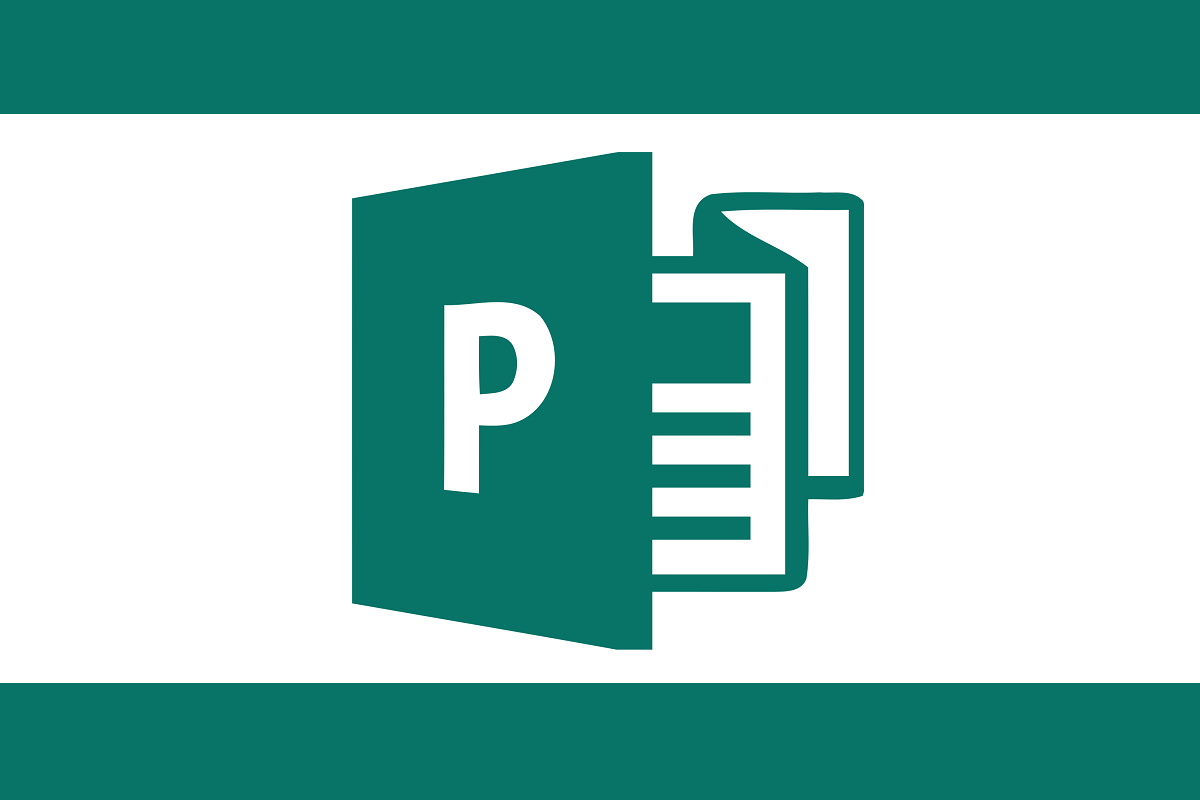
Microsoft Publisher är ett program som används för desktoppublicering av Microsoft. Det skiljer sig från Microsoft Word genom att fokus ligger på sidlayout och design snarare än textlayout och korrekturläsning.
Detta gör Microsoft Publisher extremt populärt bland företag och eftersom så många problem har rapporterats överallt. Användare har rapporterat att de har problem med Microsoft Publisher eftersom det inte verkar starta.
Hur felsöker jag startproblem för Microsoft Publisher?
1. Uppdatera din Microsoft Publisher-installation
Som standard har alla Microsoft Office-komponenter ett fel när de löper ut och du försöker starta dem. Du kan uppdatera dina Office-program genom att besöka den här länken.
Den här webbplatsen ger er båda instruktioner om hur du uppdaterar Office. Dessutom kommer den att guida dig om hur du fixar det även om uppdateringarna inte initieras.
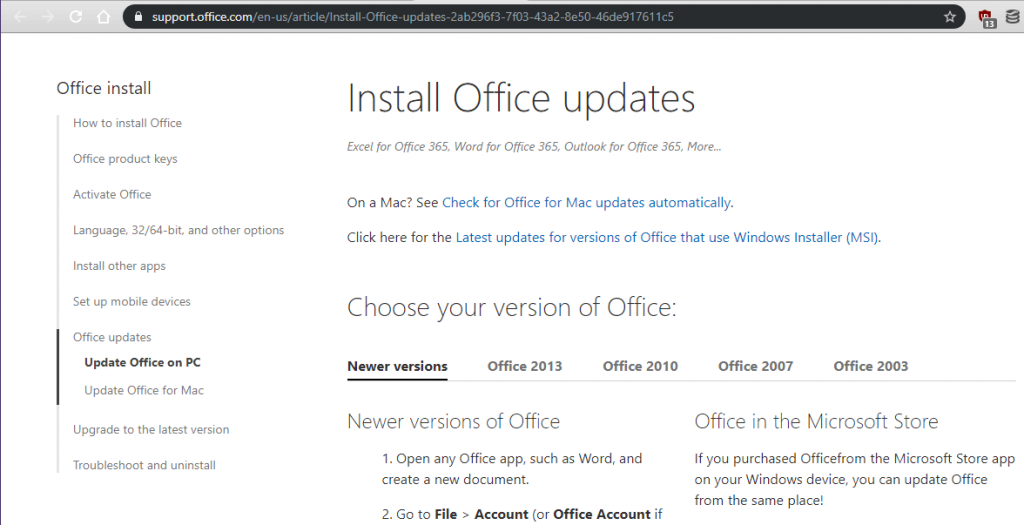
2. Starta Microsoft Publisher i felsäkert läge
När du öppnar dessa program i Office Säkert läge kan du se om det finns tillägg som kan orsaka problem när du startar programmet.
Du kan göra detta genom att följa dessa steg:
- Hitta genvägsikonen för ditt Office-program. Skriva ut CTRL och dubbelklicka på genvägsknappen för Microsoft Publisher handla om när du uppmanas att starta appen i Säkert läge
Du kan också göra detsamma genom att följa dessa steg:
- Högerklicka Startknapp Klick springa I fönstertyp mspub / säker Klick hålla med
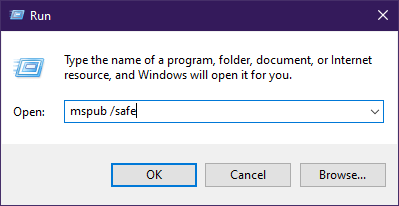
3. Använd alternativ från tredje part för Microsoft Publisher
Om du är trött på Microsoft Publisher kan du också välja ett mjukvaruverktyg som kan göra exakt samma sak, kanske ännu mer och bättre.
Till exempel är Adobe InDesign en bra skrivbordspublikation som Microsoft Publisher eftersom den också kan användas för att skapa affischer, flygblad, broschyrer, tidskrifter, tidskrifter, presentationer, böcker och e-böcker.
Den största fördelen är dock att Adobe InDesign också kan dra nytta av dess inneboende kompatibilitet med andra användbara Adobe-titlar, som Photoshop eller Illustrator, genom vilka du kan komma åt en mängd olika resurser.
Användargränssnittet är lätt att förstå och biblioteket med mallar för att skapa dina produkter är mycket större än editorn.
Med detta sagt, om du fortfarande inte kan få Microsoft Publisher att fungera även efter att ha följt alla steg som nämns i den här artikeln, är att välja Adobe InDesign det rätta valet.
⇒ Ladda ner Adobe InDesign
4. Installera en ny kopia av Microsoft Publisher
- Ta bort din tidigare Microsoft Office Besök installation Microsoft Office produktsida Köp önskad Office-svit Logga in med din Microsoft-kontoinformation alternativ Installera nu Spara installationsfilen på din PC Dubbelklicka på den nedladdade filen. Följ instruktionerna på skärmen i installationsguiden
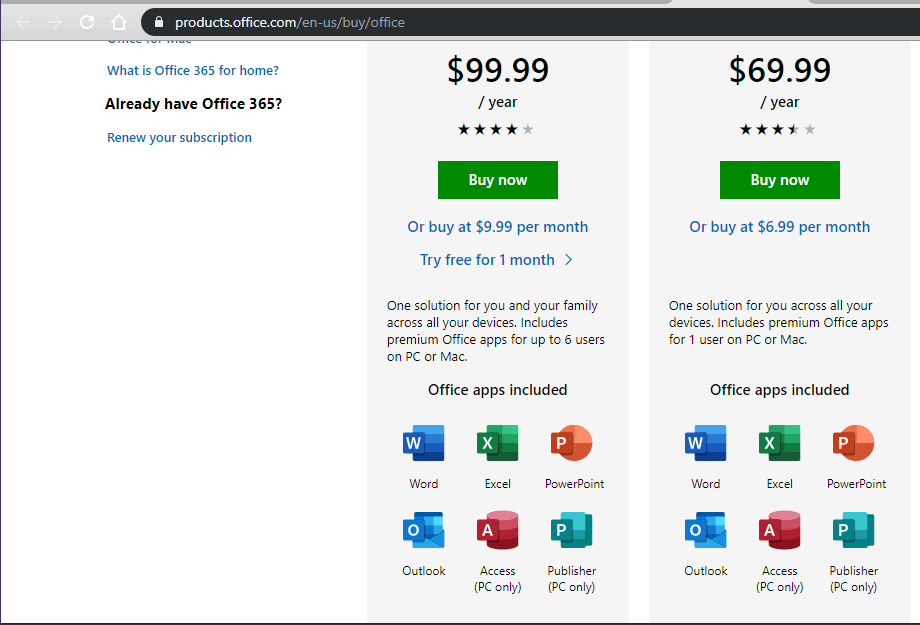
Om allt annat misslyckas, överväg att göra en ominstallation av Windows eller kontakta den officiella Microsoft-supporten.
Vanliga frågor: Läs mer om Microsoft Publisher
Vad är Microsoft Publisher?
Microsoft Publisher är ett program som låter dig skapa professionella dokument som nyhetsbrev, vykort, flygblad, inbjudningar, broschyrer med mera med hjälp av förbyggda mallar.
Är Microsoft Publisher gratis?
Microsofts webbplats erbjuder en 60-dagars nedladdningsbar gratis testversion av Publisher, men är i övrigt prenumerationsbaserad.
Hur kommer jag till Microsoft Publisher?
Den senaste versionen av Microsoft Publisher kan köpas via en Office 365-prenumeration.
Från anteckningsredigeraren: Det här inlägget publicerades ursprungligen i september 2019 och har sedan dess förnyats och uppdaterats i april 2020 för att ge fräschhet, noggrannhet och heltäckande.
